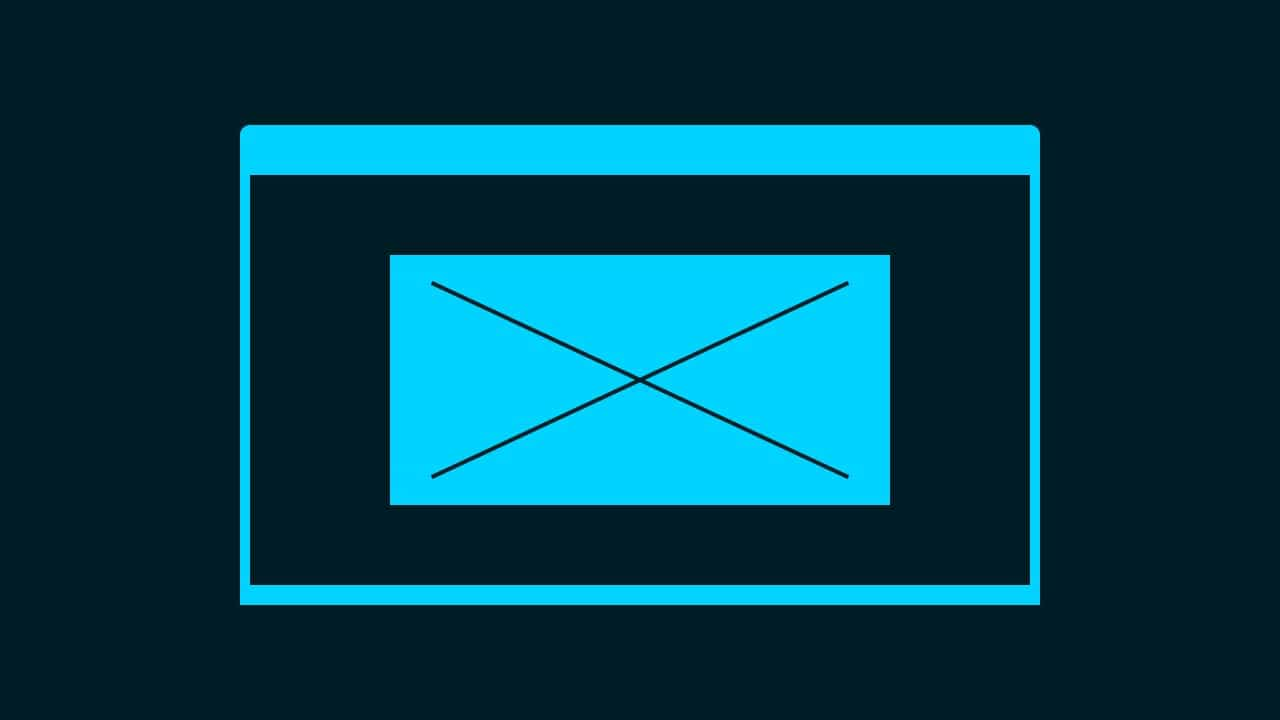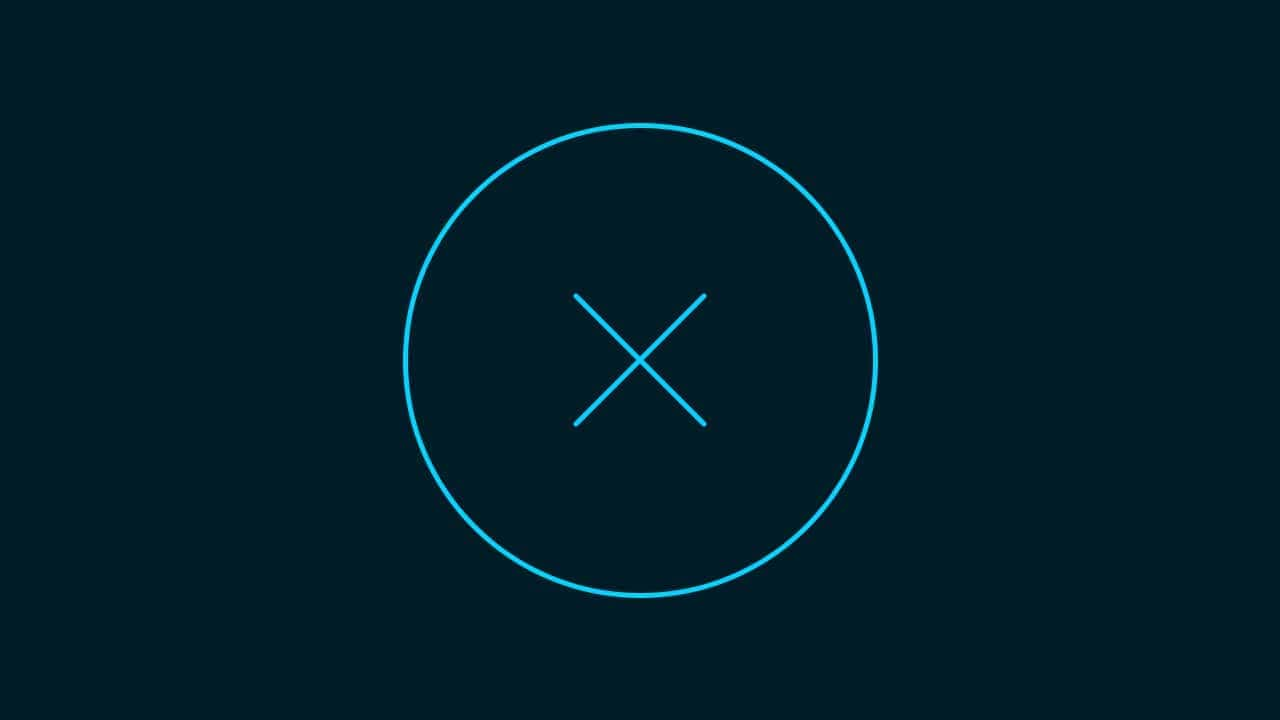【Photoshop】コピースタンプツールの使い方【新人デザイナー向け】
Creative21
Photoshopのコピースタンプツールの使い方が分からない。
そもそもコピースタンプツールって何なんだろう?
Photoshopのコピースタンプツールについて詳しく知りたいです。
こういった疑問に答えるよ!

やぁ!みんな!元気?
デザイナーの@Naoyaです。
Youtube
目次
- Photoshopのコピースタンプツールとは
- Photoshopのコピースタンプツールの使い方
- 間違えたときはヒストリー
- よくある質問

Photoshopのコピースタンプツールとは
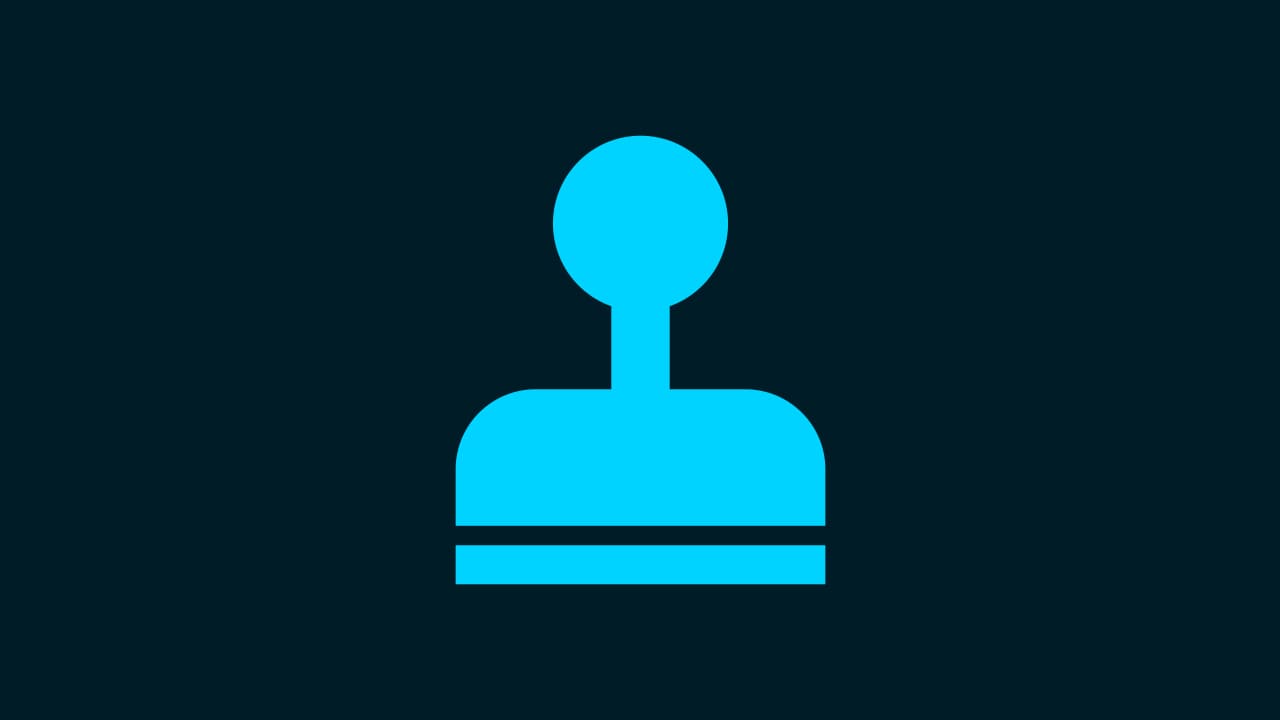
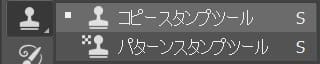
Photoshopのコピースタンプツールはツールバーにあるスタンプツールの一つだよ!
コピースタンプツールを使うことで、画像の一部分をコピーしてそれを、スタンプの様に周囲と馴染ませながらペーストすることができるよ!
コピースタンプツールのショートカット
S
Photoshopのコピースタンプツールの使い方

続いてコピースタンプツールの使い方!

ここではこんな感じの画像でコピースタンプツールを使っていくよ!
画像は何でもいいので開いておいてね!
画像の開き方が分からない人は下の記事を参考にしてみてね!
- コピースタンプツールを選択する
- コピーする
- スタンプする
コピースタンプツールを使う流れはこんな感じ。
順番に見て行こう!
コピースタンプツールを選択する
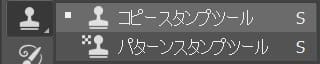
ツールバーからコピースタンプツールを選択!
コピースタンプツールのショートカット
S
コピーする
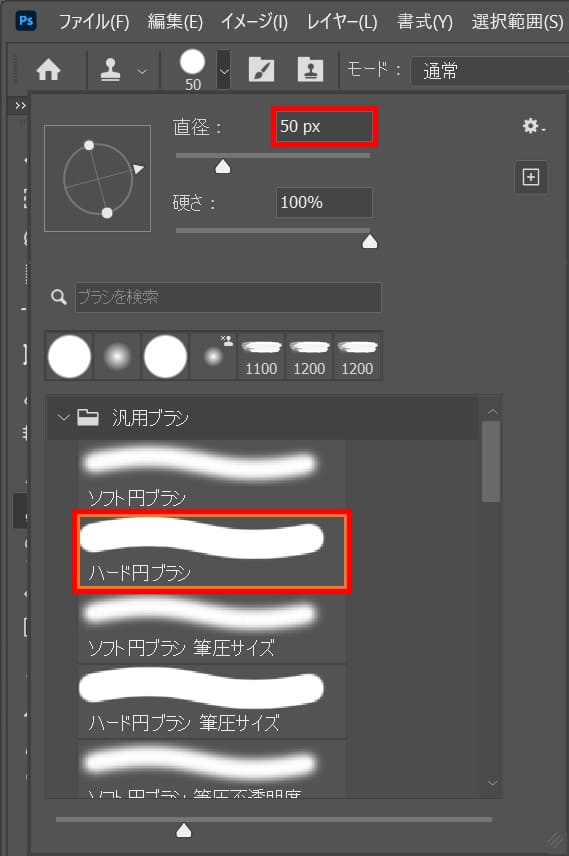
オプションバーから直径=50pxとしてハード円ブラシを選択!
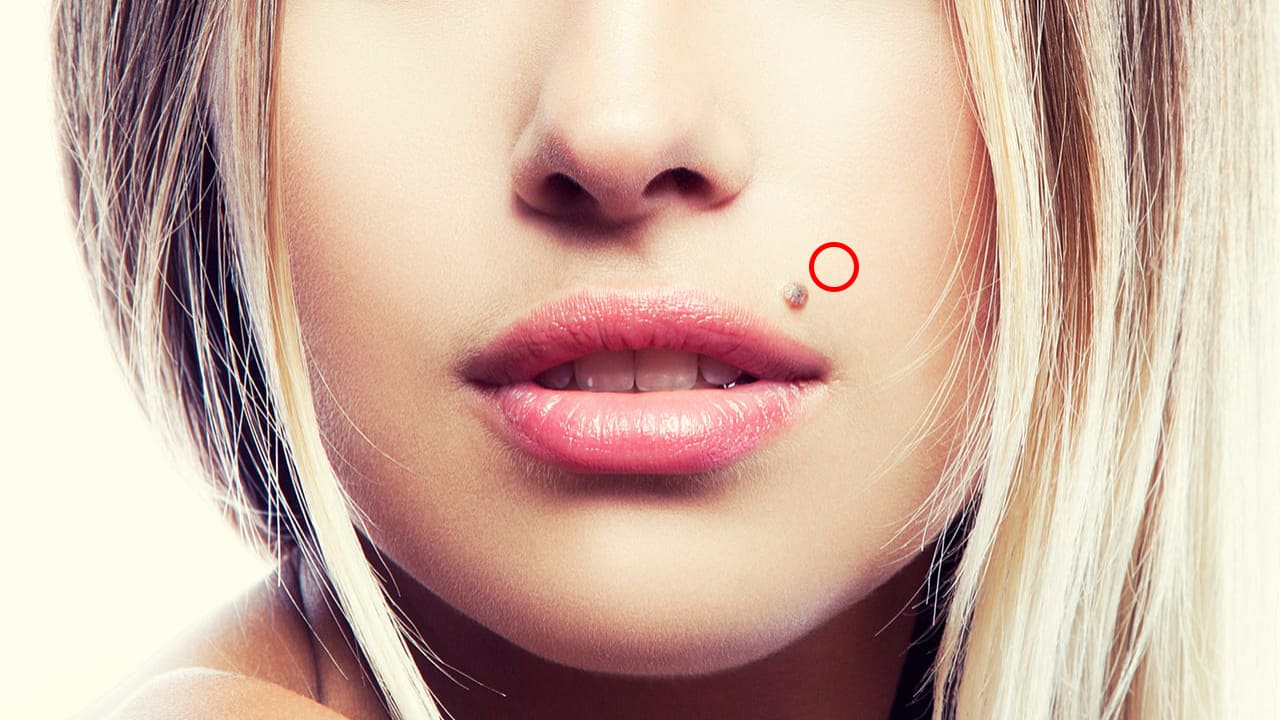
OS毎の下記のコマンドを押しながら、コピーしたい場所でクリック、ここではコピースタンプツールを使ってホクロを消すので、ホクロの近くのホクロがない所でクリック!
コマンド
Windows=Alt
Mac=Option
スタンプする
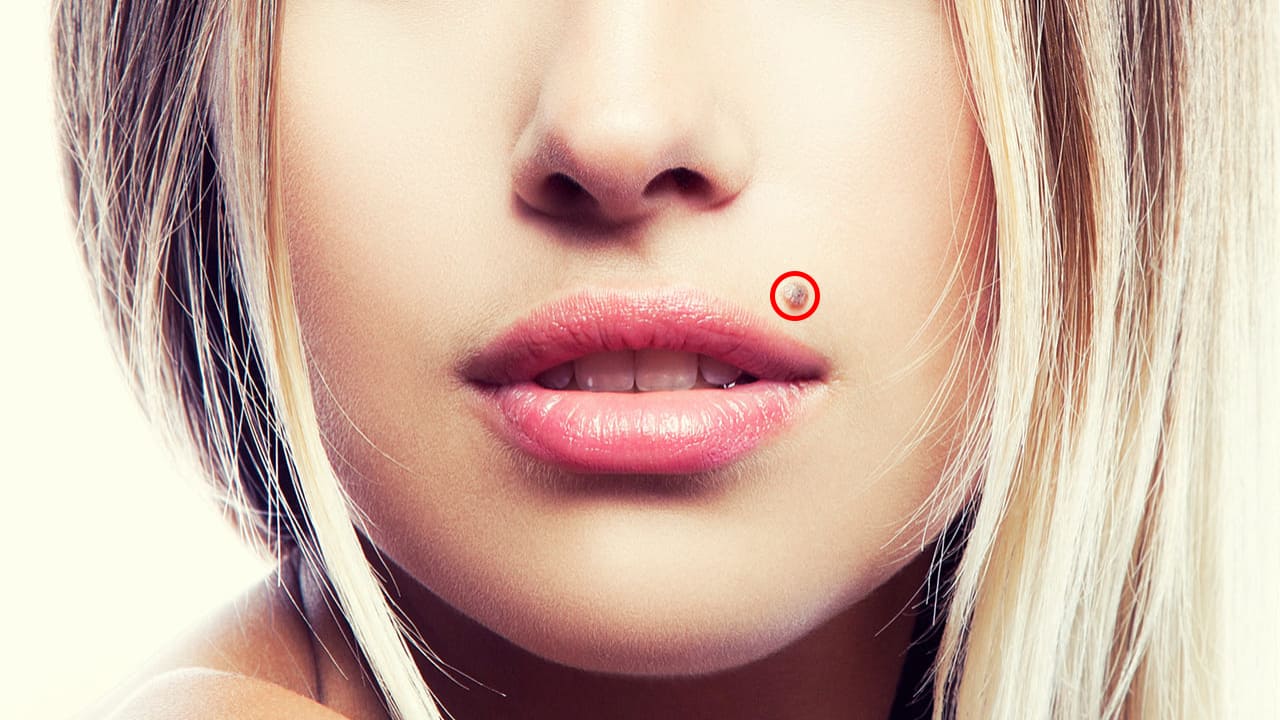
コピーした内容をペーストしたい所でクリック!

こんな感じで馴染んでくれるので、何度かクリック!

これでホクロが消えて、他の部分と馴染ませることができたね!
間違えたときはヒストリー

一つ戻るショートカット
Mac=Command+Z
Windows=Ctrl+Z
逆に一つ戻るショートカット
Mac=Command+Shift+Z
Windows=Ctrl+Shift+Z
よくある質問

オンラインサロン『NexOut』ではPhotoshopの使い方が分からないを解決します!

ABOUT ME